如何修复战神在 Windows PC 上不断崩溃
已发表: 2022-02-17战神在Windows PC上不断崩溃? 如果是,请阅读整篇文章以了解一些可能的修复方法来解决此问题。
战神是最受欢迎的动作冒险游戏系列。 然而,该游戏似乎针对 Windows PC 进行了很好的优化,但仍然有许多玩家抱怨游戏过程中不断的崩溃或延迟。 这绝对是非常烦人的。 但是,好消息是,您可以使用本故障排除指南下一节中讨论的以下解决方案轻松处理此类崩溃、冻结或滞后问题。
在 Windows 10、8、7 上修复战神的 100% 有效解决方案不断崩溃
有一些策略可以轻松快速地解决战神崩溃问题。 而且,许多玩家报告说这些修复对他们有用。 所以,这些可能也对你有用。 显然,您不需要全部使用它们,只需逐个浏览并选择最适合您的一个。 现在,事不宜迟,让我们在下面一一阅读。
解决方案 1:更新图形驱动程序
如果您使用过时的图形驱动程序,任何游戏都可能会出现延迟、崩溃或死机。 因此,为了确保游戏的流畅运行,您需要将 GPU 驱动程序保持在最新版本。
更新显卡驱动主要有两种方式:手动或自动。
手动更新驱动程序:如果您有空闲时间或需要计算机技能,那么您可以轻松地采用手动方法。 要使用此方法,您需要访问您的显卡制造商的官方网站,然后根据您的 Windows 操作系统版本的风格搜索正确的驱动程序文件。 然后,下载并手动安装驱动程序。 但是,手动下载驱动程序可能容易出错或耗时,特别是如果您是新手。 因此,我们建议您自动执行此操作。
自动驱动程序更新:不用担心,如果您不精通技术并且无法手动执行驱动程序下载,您仍然可以使用 Bit Driver Updater 自动完成。 它是一款出色且功能强大的驱动程序更新实用工具,只需单击几下鼠标即可替换所有有故障或过时的驱动程序。 它拥有一个内置的扫描计划程序,使用户能够根据自己的舒适度安排驱动程序扫描和下载。
它还有一个自动备份和恢复工具,可以自动创建当前现有驱动程序的备份,以便可以在需要时恢复它们。 现在,请查看以下步骤,了解如何使用 Bit Driver Updater 更新过时的显卡驱动程序:
第 1 步:从下面给出的按钮,免费下载Bit Driver Updater 的设置。
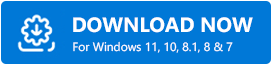
第 2 步:运行软件安装程序并按照向导完成安装过程。
第 3 步:现在,在您的 PC 上启动驱动程序更新程序,然后单击左侧的扫描按钮。
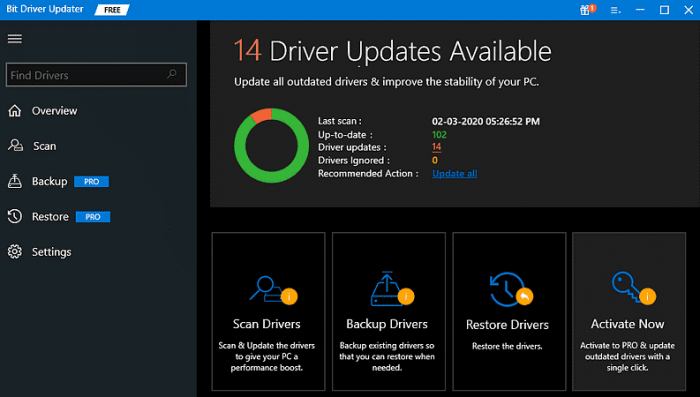
第 4 步:等待扫描完成。 之后,从列表中找到有问题的图形驱动程序,然后单击要更新的驱动程序旁边的立即更新按钮。
第 5 步:使用专业版的用户还可以更新其他过时或损坏的驱动程序以及图形驱动程序。 为此,用户需要点击全部更新。
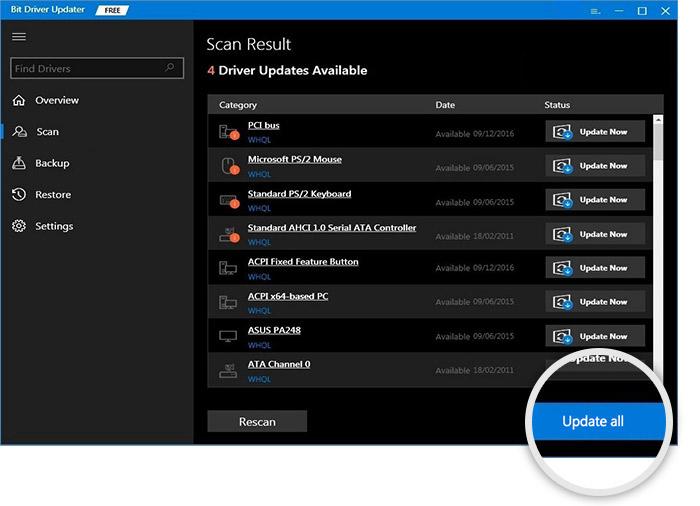
你有它! 看看使用 Bit Driver Updater 更新驱动程序有多方便。 此外,为了释放驱动程序更新软件的全部潜力,您需要依赖其专业版。 使用专业版,您还可以获得 24/7 技术支持和 60 天完整的退款保证。

安装最新驱动程序后,重新启动 PC 并尝试启动游戏以测试问题。 如果仍然存在,您将面临战神崩溃的问题,那么请尝试下一个技巧。
另请阅读:如何修复 2022 年未启动的丢失方舟(100% 工作)
解决方案 2:禁用游戏内叠加
毫无疑问,游戏内叠加功能让用户可以在游戏过程中阅读记录的成就和统计数据。 但在许多游戏玩家看来,它也带来了各种性能问题,最终导致战神崩溃。 因此,如果《战神》在您的 PC 上不断崩溃,请务必禁用游戏内覆盖功能。 以下是如何做到这一点:
第 1 步:在您的 PC 上启动 Steam 客户端,然后从左上角单击Steam 。
第2步:之后,点击设置。
第 3 步:转到游戏内选项卡并取消标记以下选项之前显示的框以打开覆盖功能。
- 在游戏中启用 Steam 覆盖。
- 在设备上使用启用了 Steam 输入的控制器时使用大画面叠加。
- 在 SteamVR 处于活动状态时启动桌面游戏时使用桌面游戏影院。
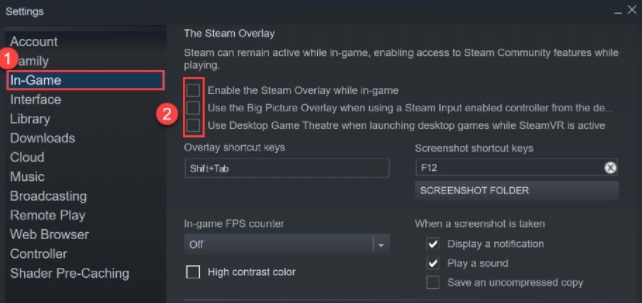
第 4 步:最后,单击“确定”以应用最近的更改。
完成后,重新启动您的 PC 和游戏,以检查战神不断崩溃是否已修复。 如果没有,则继续执行下面提供的其他解决方案。
解决方案 3:验证游戏文件的完整性
以下是检查游戏文件是否损坏或损坏的简单步骤。
第 1 步:运行 Steam 客户端并前往LIBRARY选项卡。
第二步:然后,在战神上点击右键,选择属性。
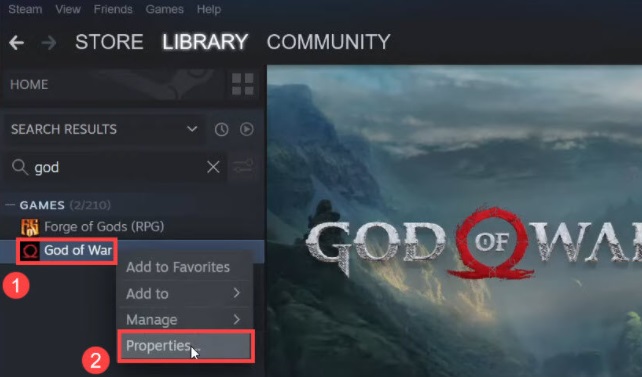
第 3 步:在左侧菜单窗格中,选择LOCAL FILES 。
第 4 步:之后,点击验证游戏文件的完整性……现在,坐等验证过程完成。
一旦完成,然后重新启动游戏并检查战神不断崩溃是否已解决。
另请阅读:如何在 2022 年修复 LiveKernelEvent 141 硬件错误
解决方案 4:安装最新的系统更新
安装最新的 Windows 更新和补丁会带来新功能、错误修复和性能改进。 因此,保持 Windows 处于最新状态至关重要,这样才能顺利、正确地玩游戏而不会出现任何故障。 为此,请按照下列步骤操作:
第 1 步:完全按下Windows + I键盘键以启动 Windows 设置。
第 2 步:点击更新和安全。
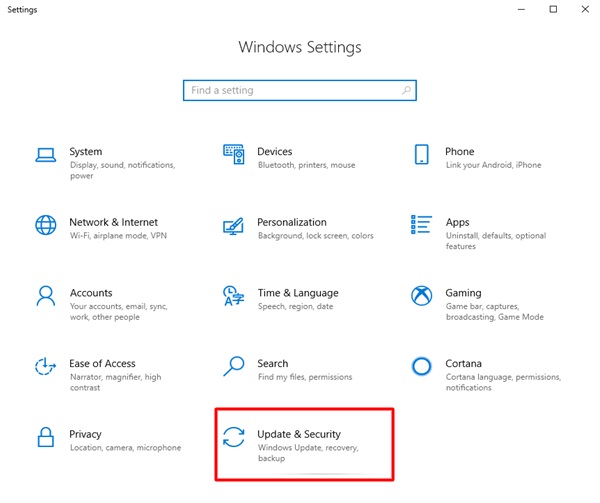
第 3 步:从左侧菜单窗格中选择 Windows 更新,然后单击检查更新。
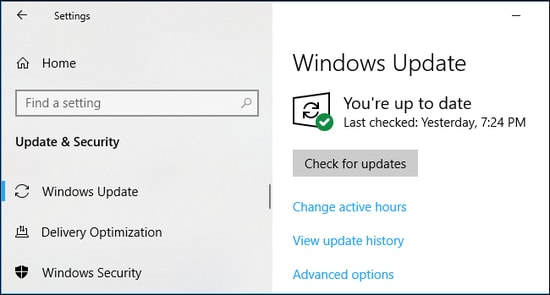
现在,等待并让 Windows 查找、下载和安装可用的系统更新到您的计算机系统。 这应该可以解决您的问题。
另请阅读:如何修复 Rocket League 无法在 Windows 10/11/8/7 PC 上启动的问题
战神在 PC 上不断崩溃:已修复
我们希望上述解决方案能帮助您修复战神在 Windows 10 或更早版本上不断崩溃的问题。 如果您对此有任何疑问或进一步的建议,请告诉我们。
此外,请订阅我们的时事通讯以获取更多故障排除指南。 此外,请在 Facebook、Twitter、Instagram 和 Pinterest 上关注我们。
